Hai, saya seorang ahli IT. Saya siap membantu Anda memperbaiki jawaban yang salah yang Anda terima di YouTube. Pertama, mari kita lihat masalahnya. Anda sedang menonton video YouTube dan menerima jawaban yang salah. Ada beberapa hal yang bisa menyebabkan hal tersebut. Bisa jadi video yang Anda tonton sudah lama dan informasi di dalamnya sudah ketinggalan zaman. Bisa juga orang yang membuat video tersebut melakukan kesalahan. Apa pun alasannya, ada beberapa hal yang dapat Anda lakukan untuk mengatasi masalah tersebut. Pertama, Anda dapat mencoba menonton video lain dengan topik yang sama. Pasti ada video lain di luar sana yang memiliki informasi yang benar. Anda juga dapat mencoba mencari jawaban atas pertanyaan Anda di situs web lain. Ada banyak situs web yang memiliki informasi tentang YouTube dan videonya. Terakhir, jika Anda tidak dapat menemukan jawabannya di tempat lain, Anda selalu dapat menghubungi YouTube secara langsung dan meminta bantuan mereka. Saya harap ini membantu Anda memperbaiki jawaban yang salah yang Anda terima di YouTube.
YouTube adalah platform streaming media terbaik. Banyak pengguna lebih suka YouTube untuk informasi. Namun, banyak yang melaporkan bahwa mereka mengalaminya Tanggapan YouTube yang salah diterima kesalahan saat mencoba mengakses YouTube di komputer mereka. Kesalahan Respons Server Tidak Valid berarti bahwa koneksi antara server YouTube dan klien belum terjalin. Jika Anda juga menghadapi kesalahan yang sama, silakan baca artikel ini untuk menemukan solusinya.

Perbaiki jawaban yang salah diterima di YouTube
Kesalahan Invalid Response Received mencegah pengguna mengakses YouTube sama sekali, yang berarti masalahnya ada pada akun atau browser. Dipercayai bahwa kasus utamanya adalah tidak ada nama yang dikonfigurasi di akun Google. Namun, kami akan memperbaiki masalah ini selangkah demi selangkah. Silakan coba solusi berikut secara berurutan:
- Refresh halaman dan restart komputer Anda
- Periksa nama akun Google Anda
- Gunakan browser lain untuk mengisolasi penyebabnya
- Hapus cache dan cookie di browser Anda
- Nonaktifkan ekstensi pemblokiran iklan
- Nonaktifkan antivirus dan Windows Defender Firewall di komputer Anda.
1] Refresh halaman dan restart komputer Anda
Solusi termudah untuk masalah ini adalah dengan menyegarkan halaman web browser atau memulai ulang komputer. Untuk me-refresh halaman, klik kanan di ruang terbuka dan pilih opsi Refresh Web Page. Untuk me-restart komputer Anda, klik kanan Mulai > Matikan atau Keluar > Mulai Ulang .
2] Periksa nama akun Google
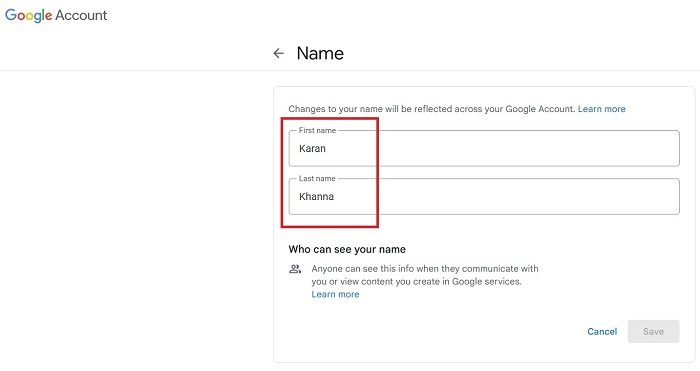
Karena akar penyebab masalahnya adalah kurangnya nama akun Google, Anda mungkin ingin memperbaiki masalah ini terlebih dahulu. Prosedurnya adalah sebagai berikut:
kotak manajemen kabel ekstra besar
- Pergi ke myaccount.google.com .
- Pergi ke informasi pribadi tab dalam daftar di sebelah kiri.
- Di panel kanan, klik panah penunjuk ke depan yang terkait dengan Nama .
- Sekarang klik pada simbol pensil untuk mengedit nama.
- Tambahkan nama depan dan belakang Anda, lalu klik Menyimpan .
3] Gunakan browser lain untuk mengisolasi penyebabnya
Jika kesalahan ini terkait dengan browser, Anda dapat mengisolasinya dengan mencoba membuka YouTube di browser lain. Jika bekerja dengan browser lain, maka masalah dalam pembahasan terkait browser. Kami merekomendasikan penggunaan browser Microsoft Edge berbasis Chromium karena dapat diandalkan.
4] Kosongkan cache dan cookie di browser Anda.
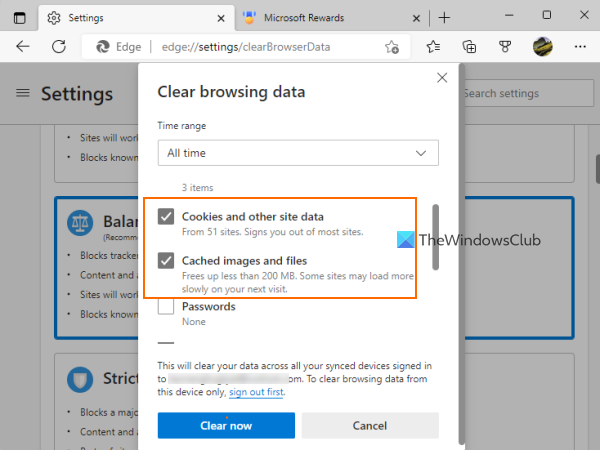
Setelah Anda menyoroti fakta bahwa masalah utama ada pada browser, Anda dapat memperbaikinya dengan menghapus cache dan cookie browser. File cache diperlukan agar halaman web terbuka dengan cepat saat Anda berkunjung lagi. Kue diperlukan untuk mengelola informasi pengguna. Ketika file-file ini rusak, Anda akan menghadapi masalah dalam mengakses halaman web terkait. Saat dihapus, file-file ini akan dibangun kembali.
5] Nonaktifkan Ekstensi Pemblokir Iklan
YouTube menghasilkan uang dari iklan. Jika Anda menggunakan ekstensi pemblokiran iklan di komputer, YouTube akan kehilangan pendapatannya. Dalam hal ini, YouTube tidak mengizinkan Anda menggunakan ekstensi pemblokiran iklan, dan Anda mungkin mengalami kesalahan Penerimaan Respons Tidak Valid dalam prosesnya. Dengan demikian, Anda perlu menonaktifkan ekstensi pemblokiran iklan di browser Anda untuk menghilangkan masalah dalam diskusi.
Jika Anda ingin menggunakan Youtube tanpa iklan, satu-satunya metode legal adalah dengan membeli langganan.
6] Nonaktifkan Antivirus dan Windows Defender Firewall di komputer Anda.
Produk perangkat lunak antivirus dan Windows Defender Firewall diketahui memblokir situs web dan fitur-fiturnya. Untuk mengisolasi penyebab ini, Anda dapat mencoba menonaktifkan Windows Security dan Windows Defender Firewall. Jika Anda menggunakan produk antivirus pihak ketiga di sistem Anda, nonaktifkan juga.
Kami berharap solusi di atas akan menyelesaikan masalah Anda.













![Chrome tidak diizinkan memuat sumber daya lokal [Fix]](https://prankmike.com/img/chrome/B7/chrome-not-allowed-to-load-local-resource-fix-1.png)

